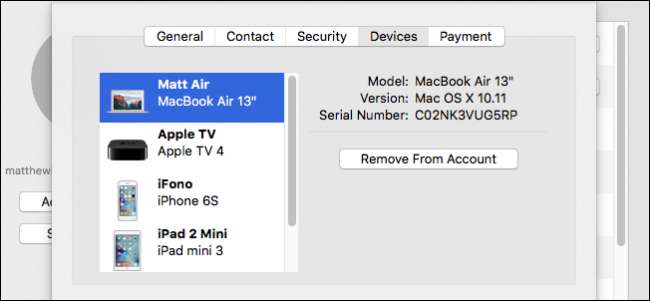
iCloud를 사용하여 Apple 기기를 동기화하는 경우 시간이 지남에 따라 iCloud 계정에 승인 된 기기가 많이 누적 될 수 있습니다. 목록에 더 이상 소유하지 않은 기기가 몇 개있는 경우 계정에서 이전 기기를 삭제하는 방법은 다음과 같습니다.
관련 : iPhone 또는 iPad가 부팅되지 않더라도 재설정하는 방법
필연적입니다. 결국 iPhone 또는 Macbook을 최신 버전으로 업그레이드하여 Apple이 제안한 모든 기술 발전을 활용하게됩니다. 메모, 미리 알림, 사진을 동기화하기 위해 각 기기를 iCloud 계정에 추가합니다. iCloud에서 동기화 할 수있는 다른 모든 기능 .
하지만 이전 기기 사용을 중단하더라도 자동으로 사라지지는 않습니다. 실제로 해당 기기는 더 이상 기기를 소유하지 않더라도 여전히 iCloud 계정에 연결되어 있습니다. 다음 사항을 기억한다면 일반적으로 문제가되지 않습니다. 장치를 공장 기본값으로 재설정 . 이렇게하면 다음 사람이 기기를 사용하여 iCloud 계정으로 작동하도록 설정합니다.
그러나 기기를 공장 기본값으로 재설정하지 않으면 특히 보안 제어를 사용하지 않는 Apple TV를 사용하는 경우 잠재적 인 개인 정보 보호 위험에 노출 될 수 있습니다. 기기를 제거하기 전에 먼저 기기를 초기화하지 않으면 다음에 인터넷에 연결할 때 iCloud 기기 목록에 표시됩니다.
이 경우 iCloud 비밀번호를 재설정해야하는데, 이제 소유 한 모든 기기에 대해 비밀번호를 변경해야하기 때문에 약간의 불편 함이 있습니다.
Mac의 iCloud에서 기기를 제거하는 방법
iCloud 계정에서 기기를 제거하려면 먼저 iCloud 설정을 열어야합니다. Mac에서이 작업을 수행하려면 시스템 환경 설정을 열고 "iCloud"를 클릭하십시오.
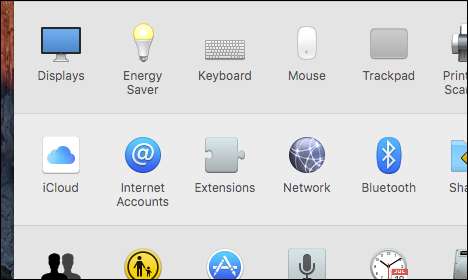
다음으로 iCloud 시스템 환경 설정에서 "계정 세부 정보"를 클릭합니다.
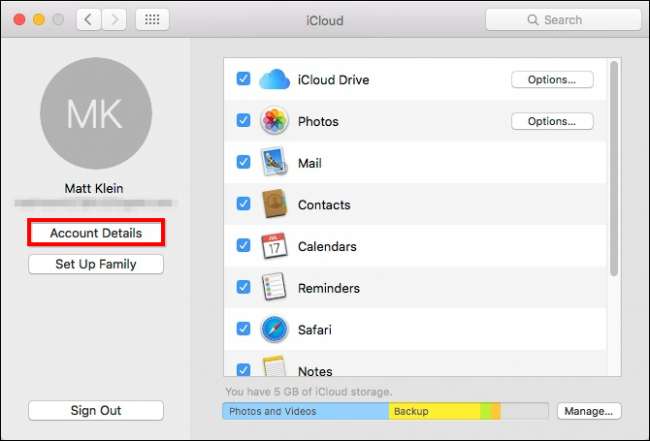
계속하려면 iCloud 비밀번호를 입력해야합니다.
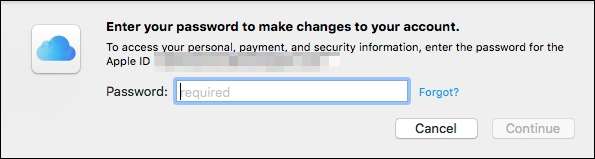
계정 세부 정보 화면에서 "장치"탭을 클릭합니다. 제거 할 장치를 선택한 다음 "계정에서 제거"를 클릭합니다. 모르는 기기가 있다면 다른 사람의 것일 수 있습니다.이 경우 즉시 기기를 삭제하고 iCloud 비밀번호를 변경해야합니다.
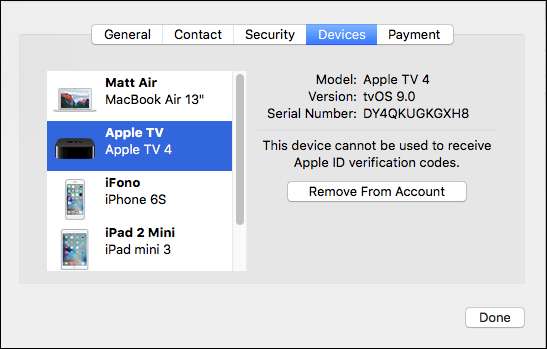
다음 대화 상자에서 제거하려는 기기가 여전히 로그인되어 있고 인터넷에 연결되어 있으면 기기 목록에 다시 표시된다는 경고가 표시됩니다.
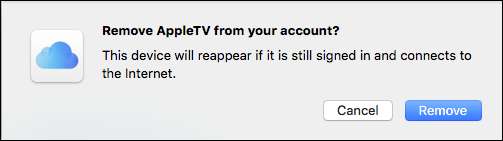
기기를 판매하는 경우 지금이 공장 초기화 수행 게다가.
iPhone 또는 iPad의 iCloud에서 기기를 제거하는 방법
iOS 기기의 iCloud 계정에서 기기를 제거하는 것은 Mac에서 수행하는 방법과 유사합니다. 시작하려면 설정을 열고 "iCloud"를 탭하십시오.
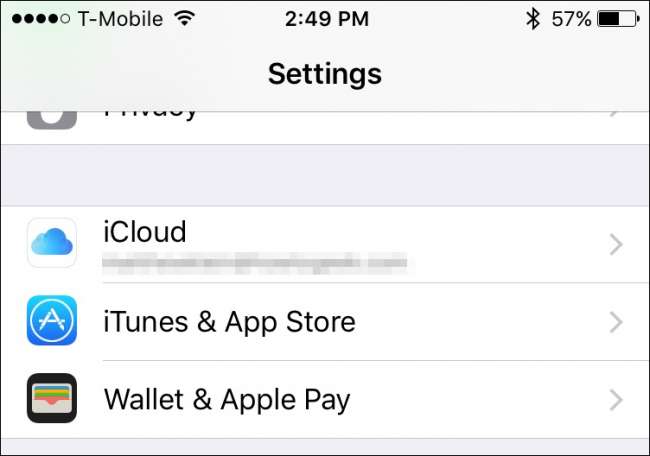
iCloud 설정에서 이름을 탭하여 계정 세부 정보에 액세스합니다.

다시 말씀 드리지만 계속 진행하려면 비밀번호를 입력해야합니다.

계정 세부 정보 화면에서 '기기'를 탭합니다.
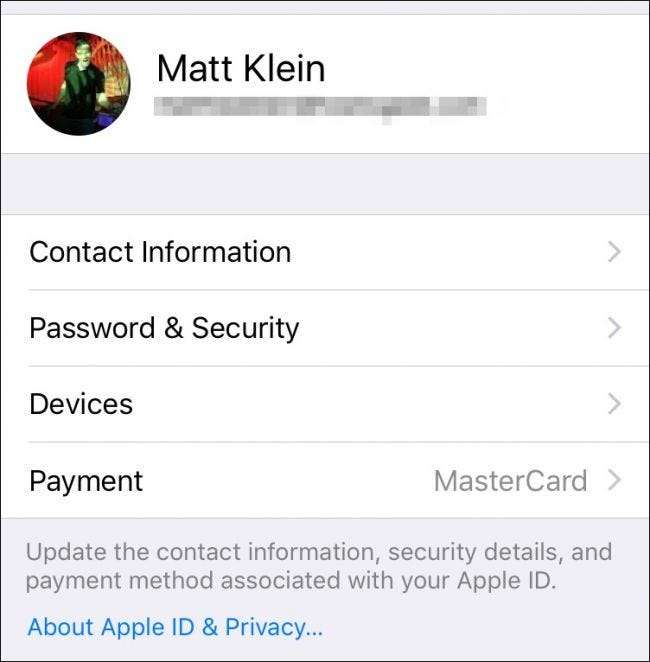
Mac에서와 마찬가지로 현재 iCloud 계정과 연결된 모든 기기를 볼 수 있습니다.

더 자세한 정보를 보려면 지금 아무 장치 나 탭하고 원하는 경우 제거하십시오. 다시 말하지만, 알 수없는 기기가있는 경우 즉시 삭제하고 iCloud 비밀번호를 변경해야합니다.
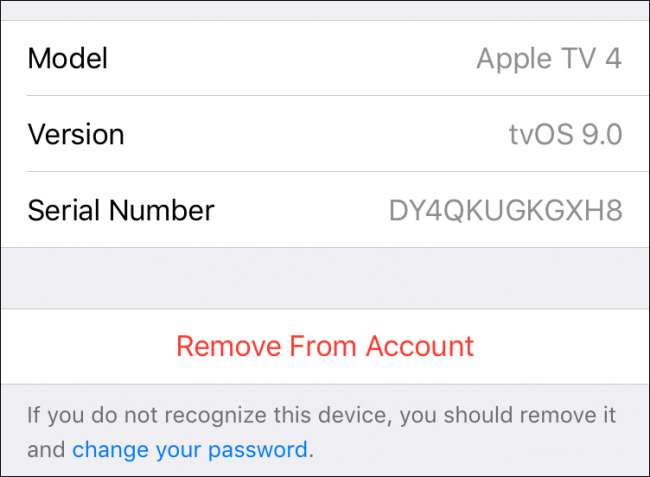
Mac에서와 마찬가지로 iCloud 기기 제거를 확인하는 것과 동일한 종류의 확인 대화 상자가 표시되며 기기가 아직 로그인되어있는 경우 인터넷에 연결되면 다시 나타납니다.

이제 장치를 제거하는 방법을 알았으므로 남은 유일한 일은 제거하기로 결정한 모든 것을 공장 초기화하는 것입니다. 에 iPhone 또는 iPad 재설정 , 먼저 설정을 연 다음 "일반", "재설정", "모든 콘텐츠 및 설정 지우기"를 차례로 탭해야합니다.
Apple Watch를 다시 선물하기로 결정한 경우 다음 기사를 읽고 깨끗하게 닦을 수 있습니다. 백업, 초기화 및 복원 방법 . 마지막으로 이전 Apple TV에서 업그레이드하거나 단순히 현재 TV를 제거하기로 결정한 경우 쉽게 초기화하거나 재부팅 할 수 있습니다. .
관련 : Apple Watch를 백업, 초기화 및 복원하는 방법
알 수없는 기기를 찾은 경우 가장 좋은 방법은 기기 목록에서 즉시 삭제 한 다음 iCloud 암호를 변경하는 것입니다. 그렇지 않으면 안전한 경로를 취하고 있는지 확인하고 깨끗하게 닦지 않으면 적어도 iCloud 계정에서 기기를 로그 아웃하십시오.







